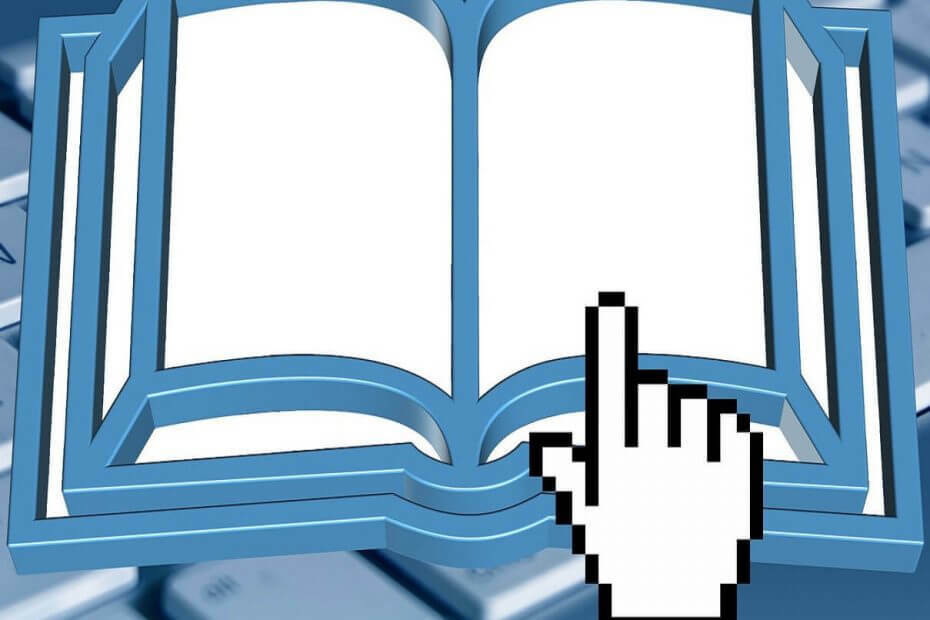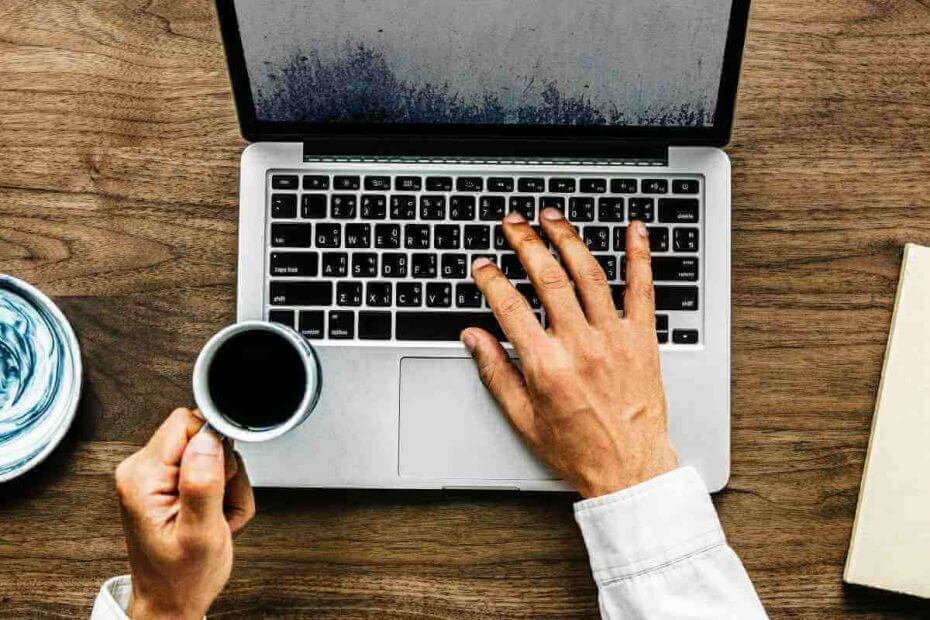- Microsoft Edge ääneen -toiminnon avulla voit nauttia kirjoista lukematta niitä.
- Voit käyttää toista kolmannen osapuolen ohjelmaa, joka pystyy lukemaan tekstistä puheeksi alla olevan kaltaista.
- Reuna tekstistä puheeksi -ominaisuudessa on myös työkalurivi toiston ohjaamiseksi.
- Jos haluat lukea ääneen Microsoft Edgessä, voit tehdä sen seuraamalla nopeita ohjeita.
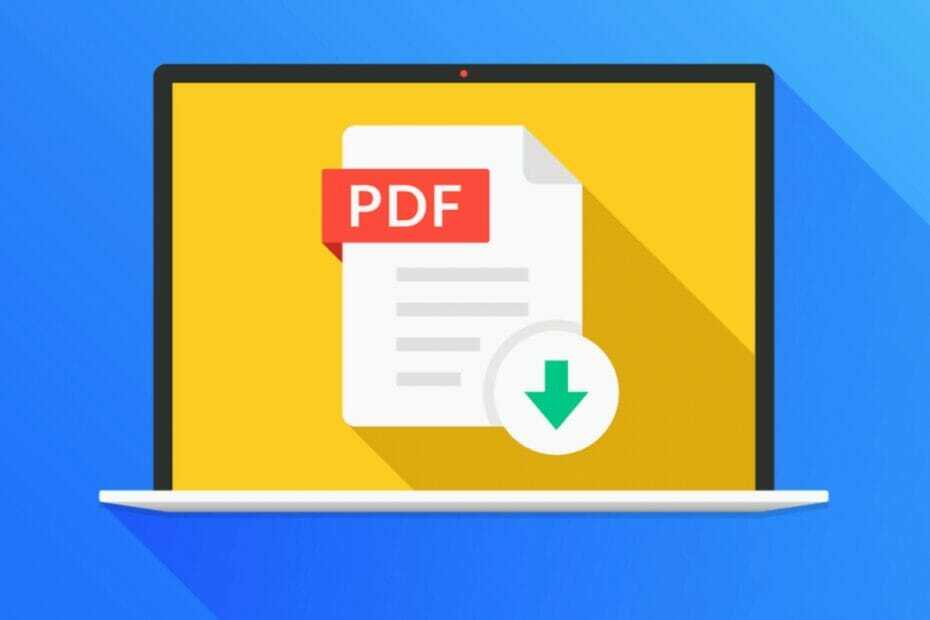
Ansaitset paremman selaimen! 350 miljoonaa ihmistä käyttää päivittäin Operaa, joka on täysimittainen navigointikokemus, joka sisältää erilaisia sisäänrakennettuja paketteja, parannetun resurssien kulutuksen ja upean suunnittelun.Opera voi tehdä näin:
- Helppo siirtyminen: käytä Opera-avustajaa poistuvien tietojen, kuten kirjanmerkkien, salasanojen jne. Siirtämiseen.
- Optimoi resurssien käyttö: RAM-muistiasi käytetään tehokkaammin kuin Chrome
- Parannettu yksityisyys: ilmainen ja rajoittamaton integroitu VPN
- Ei mainoksia: sisäänrakennettu Ad Blocker nopeuttaa sivujen lataamista ja suojaa tiedon louhinnalta
- Lataa Opera
E-kirjoilla on tärkeä rooli Windows 10 ekosysteemi. Microsoft tukee jo alkuperäisten e-kirjojen integrointia käyttöjärjestelmään. Huhtikuuhun 2019 asti Microsoft Store isännöi myös erityistä e-kirjaosiota.
Windows 10 vie alkuperäisen e-kirjakokemuksen uudelle tasolle, kun Edge-selain voi nyt lukea e-kirjojasi ääneen.
Ota puheeksi-puhe käyttöön Microsoft Edgessä painamalla selaimen oikeassa yläkulmassa olevaa Lue ääneen -painiketta, istu alas, rentoudu ja kuuntele. Edge korostaa myös sanoja, joita luetaan.
Nopea vinkki:
Jos etsit luotettavaa työkalua e-kirjojesi ääneen lukemiseen, suosittelemme Adobe Acrobat Reader DC: tä. Muista, että ääneenluku-ominaisuus on käytettävissä vain Adobe Acrobat Reader -työpöytäversiossa.
Voit mukauttaa Adoben helppokäyttöominaisuuksia valitsemalla Muokkaa> Esteettömyys> Asennusapuri ja käynnistämällä Esteettömyyden asennusapuri.

Adobe Acrobat Reader
Lue suosikki e-kirjat Adobe Acobat Readerin avulla ja anna ohjelmiston jopa lukea ne ääneen puolestasi.
Kuinka annan Microsoft Edgen lukea e-kirjojani ääneen?
- Korosta ensin tekstin osa, jonka haluat lukea ääneen.
- Sitten, Oikealla painikkeella sen päällä.
- Valita Lukea ääneen Asetukset-valikosta.
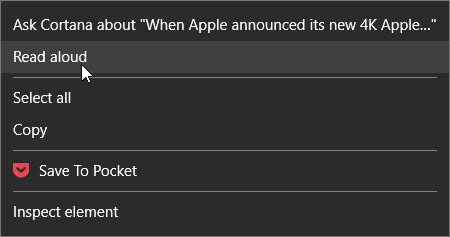
- Tietokone alkaa lukea tekstiä ääneen.
- Sinulla on työkalupalkki myös toiston hallitsemiseksi.
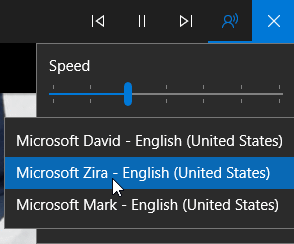
Tämä uusi ääneen luettu Edge-ominaisuus tukee myös kaikkia EPUB-tiedostoja, joita ei tallenneta. Tuettujen kielten luettelo on toistaiseksi rajoitettu seuraaviin kieliin:
r-EG, ca-ES, da-DK, de-DE, en-AU, en-CA, en-GB, en-IN, en-USA, es-ES, es-MX, fi-FI, fr- CA, fr-FR, it-IT, ja-JP, nb-NO, nl-BE, nl-NL, pt-BR, pt-PT, sv-SE, tr-TR, zh-CN.
Näin Redmond-jättiläinen kuvaa uutta selaimen sisäistä e-kirjojen lukukokemusta:
Viime viikolla monet teistä kysyivät tästä ja olemme ylpeitä voidessamme ilmoittaa, että Microsoft Edge lukee nyt ääneen e-kirjat! Paina vain "Lue ääneen" -painiketta oikeassa yläkulmassa, kun olet avannut yhden e-kirjoistasi, ja kuuntele, kuinka Microsoft Edge lukee sinulle kirjan keskittyen riviin ja luettavaan sanaan.
Uusi e-kirjaosio antaa käyttäjille mahdollisuuden muokata tekstin kirjasinta ja kokoa luoda kirjanmerkkejä. Voit selata e-kirjakokoelmasi selaimen alaosassa olevan sisällysluettelon tai hakupalkin avulla.
Voit jopa pyytää Cortanaa määrittelemään tietyt sanat. Voit myös lukea suosikki e-kirjojasi Edgen avulla, vaikka olet offline-tilassa.
Etsitkö hyvää ePub-lukijaa? Tämä luettelo on saanut sinut mukaan.
Toivomme, että tämä nopea artikkeli auttoi sinua. Oletko testannut uutta Microsoft Edgen e-kirjakokemusta? Jaa ajatuksesi alla olevassa kommenttiosassa.
 Onko sinulla vielä ongelmia?Korjaa ne tällä työkalulla:
Onko sinulla vielä ongelmia?Korjaa ne tällä työkalulla:
- Lataa tämä tietokoneen korjaustyökalu arvioitu erinomaiseksi TrustPilot.comissa (lataus alkaa tältä sivulta).
- Klikkaus Aloita skannaus löytää Windows-ongelmat, jotka saattavat aiheuttaa tietokoneongelmia.
- Klikkaus Korjaa kaikki korjata patentoidun tekniikan ongelmat (Yksinomainen alennus lukijamme).
Restoro on ladannut 0 lukijoita tässä kuussa.
Usein Kysytyt Kysymykset
Adobe Acrobat Reader -työpöytäversio tukee teksti puheeksi -toimintoa ja voi lukea PDF-tiedostoja ääneen. Lue lisää tästä perusteellinen artikkeli omistettu Adobe Acrobat Readerille.
Kaikki ohjelmat Microsoft Office Suite, mukaan lukien Microsoft Word, voi lukea tekstiä ääneen sisäänrakennetun teksti puheeksi -ominaisuuden ansiosta. Tarkista se tässä pikaartikkeli, joka on omistettu Microsoft Wordille.
Jos haluat oppia vaihtamaan ääneenluku-ominaisuuden Microsoft Edgessä, löydät kaikki tarvitsemasi tiedot tästä yksityiskohtainen artikkeli ääneen lukemisesta Microsoft Edgessä.